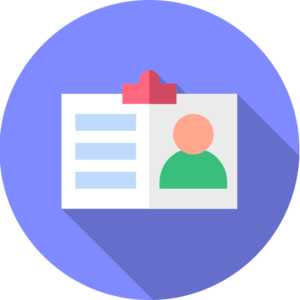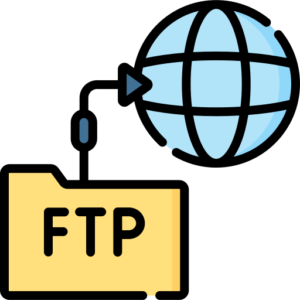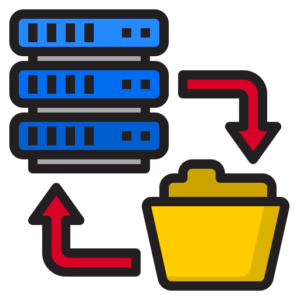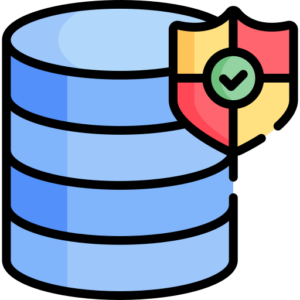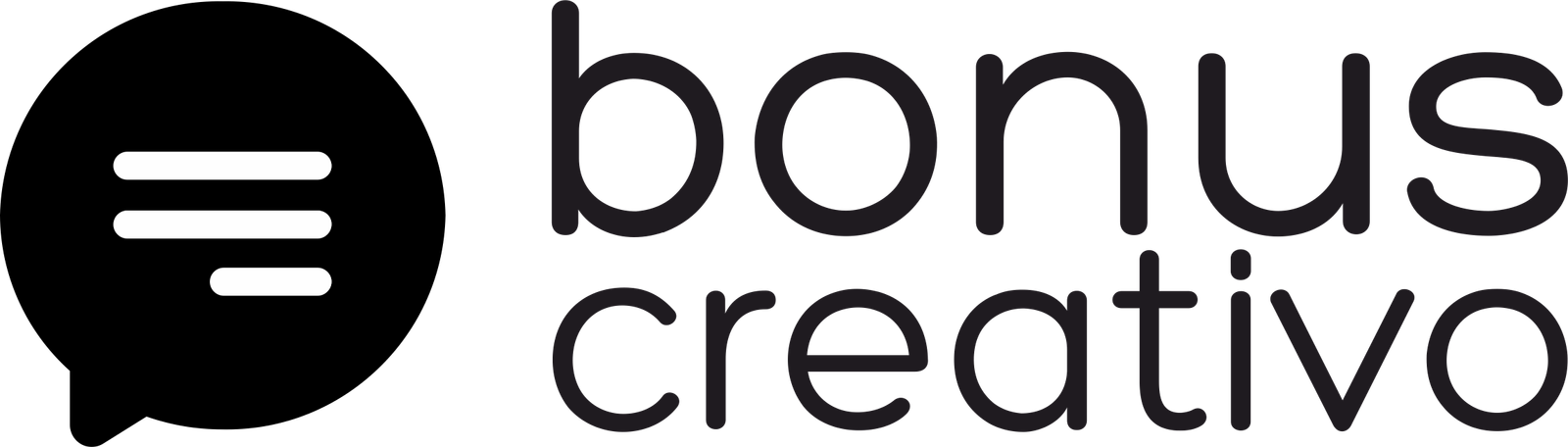¿Qué es un Alias de correo?
Un alias de correo es una variedad de redireccionamientos de una cuenta de correo a otra. Su principal característica es que la cuenta alias no necesariamente debe existir.
Por ejemplo, si en tu panel de control creaste la cuenta info@myawesome.store, vas a poder generar alias para que todos aquellos que te escriban equivocadamente a informacion@myawesome.store o information@myawesome.store, te puedan contactar de todos modos.
Al crear un alias, este no contará como una nueva cuenta de correo, sino que será una forma distinta de llamar a la misma cuenta.
Generando los alias, todo el correo llegado a las cuentas inexistentes será enviado a la bandeja de entrada del correo real que indiques, se trate de una cuenta incluida en tu plan de hosting o no, ya que también podrás hacer el reenvío a correos externos, como Outlook.com, Gmail, Yahoo, etc.
¿Cómo creo un alias de correo?
Desde el panel de control
1) Ingresa a tu panel de control, en la página principal haz click sobre el icono “Email”.
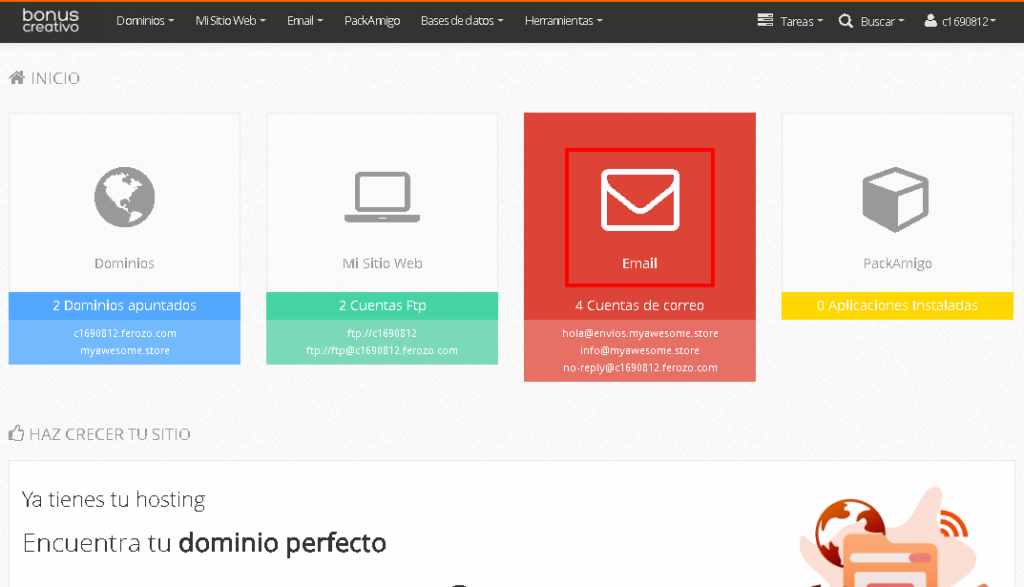
2) Ahora, haz click en icono “Alias”.
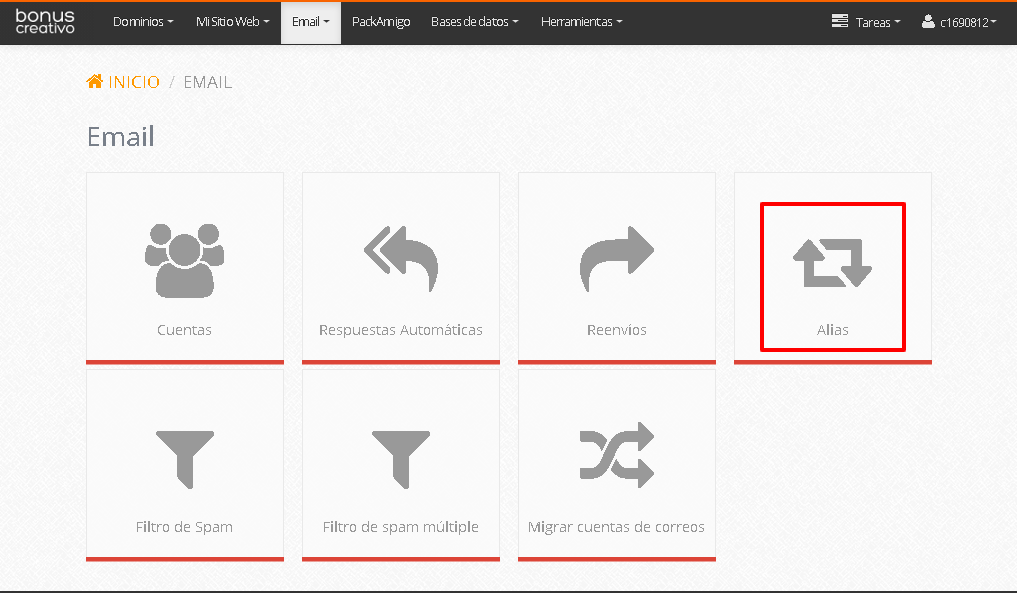
3) En la nueva pantalla presiona el botón “Crear nuevo”.
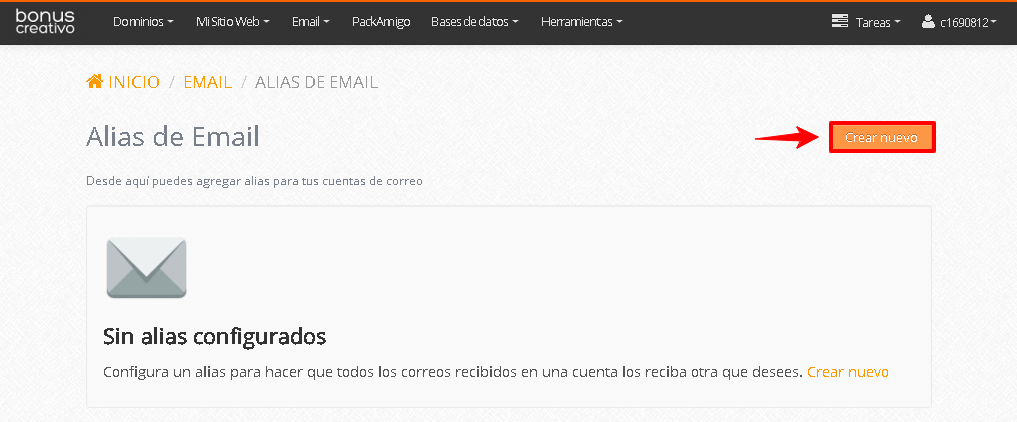
4) Se abrirá una nueva ventana donde debes completar la dirección que recibe y la dirección de destino.
Una vez completado, presiona “crear ahora”.

En nuestro ejemplo, creamos la cuenta informacion@myawesome.store como alias de info@myawesome.store.
5) ¡Listo! Ya creaste tu alias de correo.